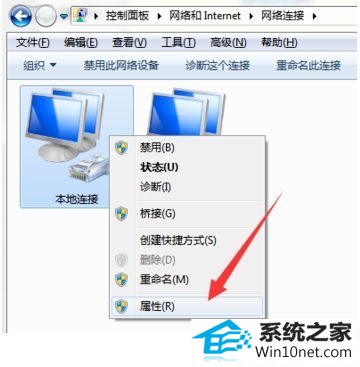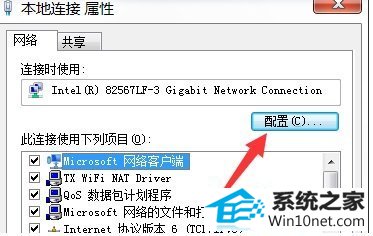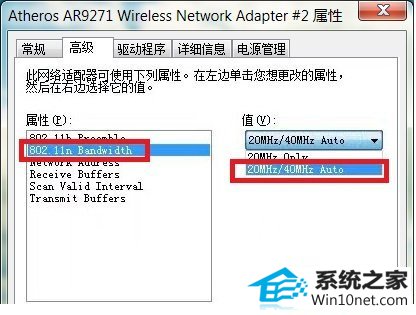大师帮你win10系统电脑网速很慢的技巧
时间:2019-06-07 09:36 来源: https://www.xggww.com 作者:Win7系统之家
今天小编分享一下win10系统电脑网速很慢问题的处理方法,在操作win10电脑的过程中常常不知道怎么去解决win10系统电脑网速很慢的问题,有什么好的方法去处理win10系统电脑网速很慢呢?今天本站小编教您怎么处理此问题,其实只需要 1.小编这里以win10系统为例说明,鼠标右键桌面任务栏右侧的“网络”图标,选择“网络和共享中心”打开。 2.在新出现的界面中点击“更改适配器设置”,然后鼠标右键“本地连接”选择“属性”打开。就可以完美解决了。下面就由小编给你们具体详解win10系统电脑网速很慢的图文步骤:
电脑网速很慢怎么办
1.小编这里以win10系统为例说明,鼠标右键桌面任务栏右侧的“网络”图标,选择“网络和共享中心”打开。

2.在新出现的界面中点击“更改适配器设置”,然后鼠标右键“本地连接”选择“属性”打开。
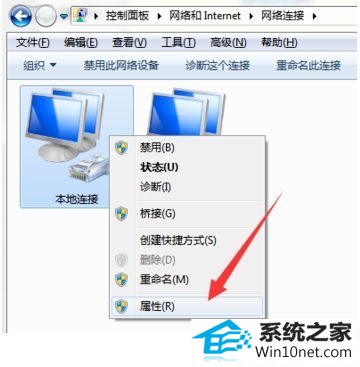
3.在打开的“本地连接 属性”界面中点击“配置”按钮,进入下一步。
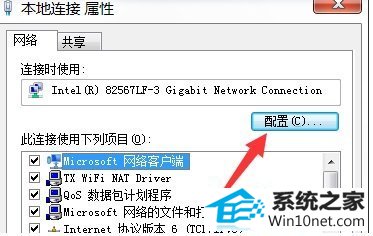
4.接着切换到“高级”选项,选择“802.11n bandwidth” ,将其值更改为“20MHz/40MHz auto”即可。
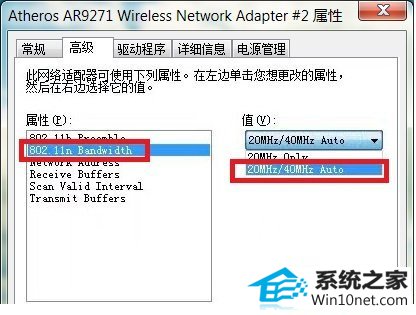
现在知道电脑网速很慢怎么办了吧,希望对您有帮助。